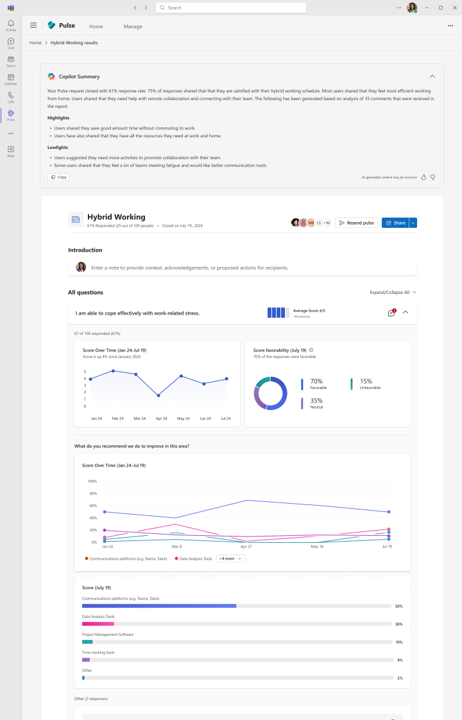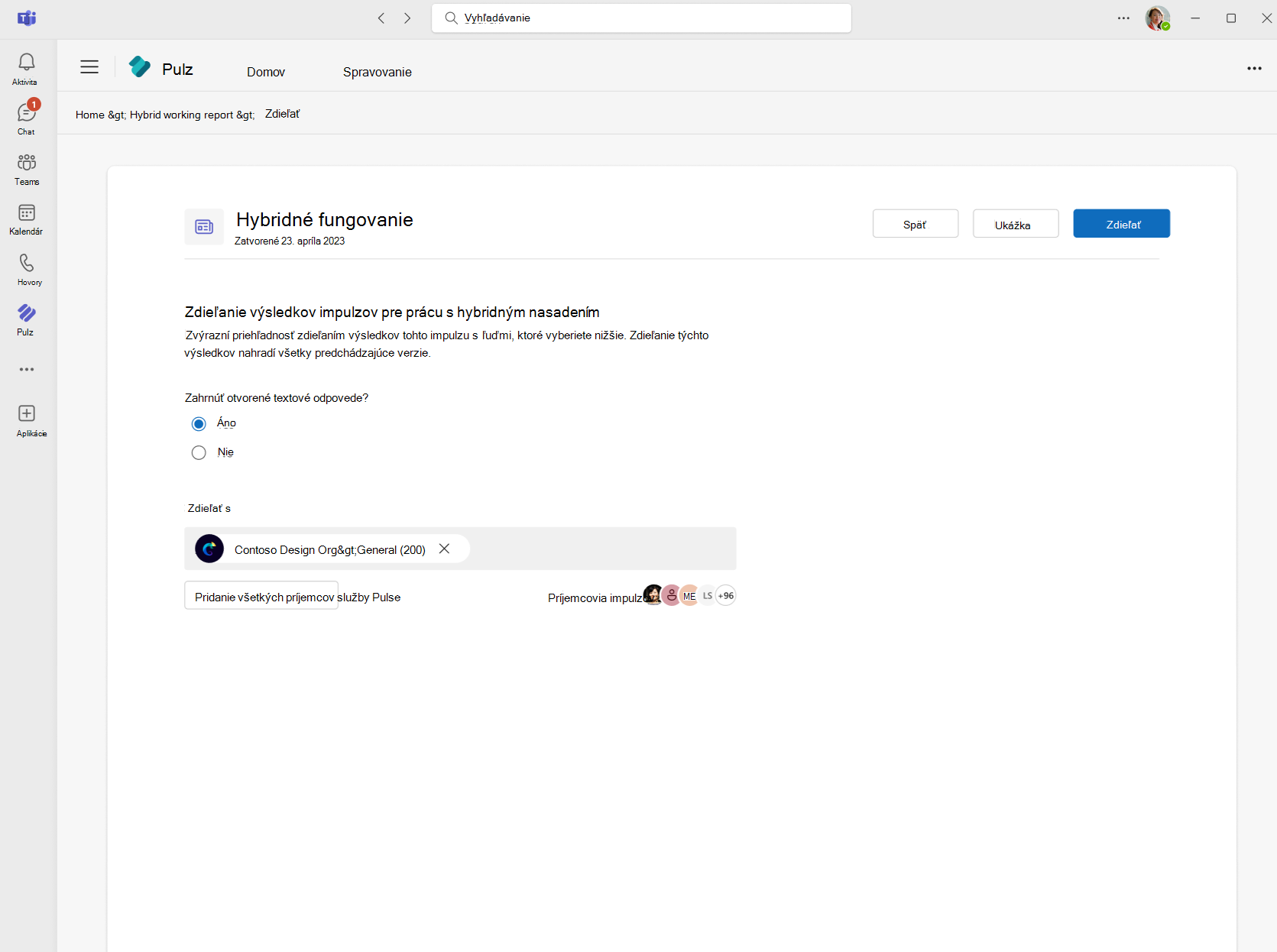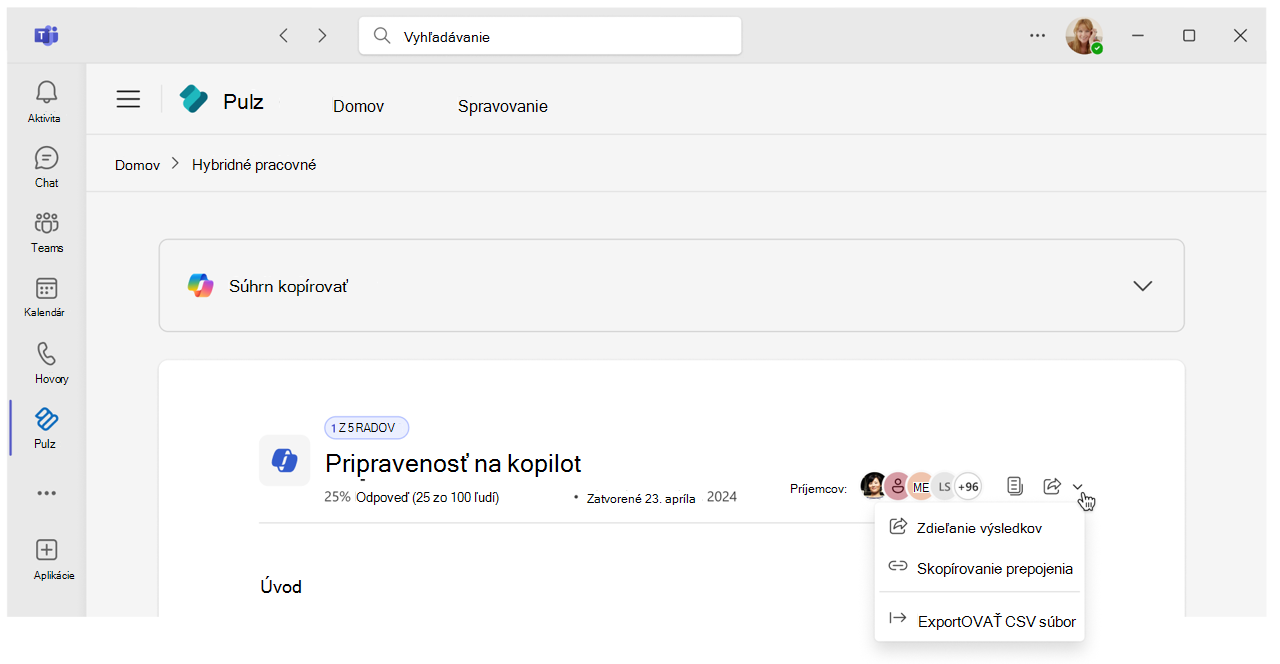Zobrazte a zdieľajte výsledky spätnej väzby služby Pulse
Ak ste vytvorili a odoslali pulse so službou Viva Pulse, môžete zobraziť a zdieľať výsledky pripomienok, ak ste splnili minimálny počet odpovedí potrebných na zobrazenie pripomienok. Toto číslo nastavil správca.
Zobrazenie výsledkov pripomienok
Dôležité: Ak nedostávate oznámenia, pozrite si tému Povolenie oznámení a spolupráca so správcom nájomníka na povolení oznámení v nájomníkovi.
Po zatvorení služby Pulse dostanete oznámenie. Potom môžete získať prístup k zostave pripomienok pomocou jedného zo štyroch spôsobov:
-
Vyberte oznámenie informačného kanála Aktivity v Teams, že služba Pulse sa zavrela.
-
V oznámení konverzácie cez Teams vyberte položku Zobraziť výsledky.
-
V e-mailovom oznámení vyberte položku Zobraziť výsledky.
-
Vyberte príslušnú kartu požiadavky na pripomienky v časti Viva Pulse homepage My pulses (Moje impulzy) na karte Odoslané impulzy.
Ak váš správca povolil možnosti kopírovania v službe Viva Pulse, vaše oznámenie prostredníctvom chatu alebo e-mailu cez Teams bude obsahovať aj súhrn zostavy vygenerovaný pomocou programu Copilot.
Review Pulse report page
Strana zostavy Pulse bude mať nasledujúce sekcie:
-
Zobrazenie súhrnu zostavy vygenerovaného programom Copilot. V tomto súhrne nájdete prehľad, zvýraznenia a slabozrakosti, ktoré sú zhrnuté na základe odpovedí, ktoré ste dostali ako súčasť vašej požiadavky Pulse.
-
Môžete tiež vytvoriť vlastnú poznámku autora pre zdieľaných používateľov zostáv. Táto poznámka sa zobrazí, keď sa rozhodnete zdieľať zostavu s členmi tímu.
-
Zobrazte počet používateľov, ktorí odpovedali na požiadavku Pulse, a to ako percento aj počet.
-
Vyberte položku Zobraziť všetko v časti Kto ste pozvali na zobrazenie zoznamu poskytovateľov pripomienok pre požiadavku Pulse.
-
Ak chcete znova odoslať požiadavku Pulse, vyberte položku Znova odoslať impulz .
Dôležité: Ak nespĺňate minimálny počet požadovaných odpovedí, nemôžete zobraziť skóre ani odpovede na žiadnu otázku a všetky prijaté odpovede sa odstránia. Stále môžete zobraziť počet pozvaných poskytovateľov pripomienok a počet prijatých odpovedí. Požiadavku Pulse môžete znova odoslať pomocou možnosti Znova odoslať impulz.
Ak spĺňate minimálny počet požadovaných odpovedí, zobrazia sa vám nasledujúce časti a odporúčané ďalšie kroky:
-
Zobrazte priemerné skóre pre každú otázku hodnotenia spolu so zmenou trendu od posledného odoslania požiadavky Pulse.
-
Zobrazte si najčastejšie návrhy pre každú otázku s možnosťou výberu z viacerých možností na základe toho, ako respondenti vybrali možnosti výberu z viacerých možností.
-
Zobrazte počet prijatých odpovedí pre každú otvorenú otázku a výberom prepojenia na komentáre otvorte dialógové okno obsahujúce všetky otvorené odpovede. Toto sa vzťahuje na otázky s možnosťou výberu viacerých položiek aj otázky s otvoreným koncom.
-
Zobrazenie percentuálneho rozdelenia odpovedí na riadok pre každú maticovú otázku na základe toho, ako respondenti vybrali svoj výber.
Dokončite akcie po prieskume a prediskutujte výsledky pripomienok s ostatnými používateľmi vo vašej organizácii:
-
Vyberte tlačidlo Zdieľať výsledky v hornej alebo dolnej časti stránky súhrnu zostavy.
-
Uľahčujte konverzáciu s tímom o výsledkoch pripomienok výberom možnosti Diskutovať v časti Revízia diskusnej príručky v dolnej časti stránky súhrnu zostavy.
-
Odporúčame, aby ste službu Pulse každých 4 až 6 týždňov znova odoslali, aby ste mohli sledovať postup vášho tímu v priebehu času pomocou možnosti Znova odoslať impulz v hornej časti stránky súhrnu zostavy.
Pre všetky otázky hodnotenia, ktoré majú následnú otázku s viacerými možnosťami, vyberte riadok otázky a pozrite si podrobné zobrazenie danej otázky.
-
Pozrite si trend skóre otázky v priebehu času ukázaním na konkrétny bod v grafe trendov.
Poznámka: Ak chcete zobraziť trendy otázky, musíte znova odoslať rovnakú požiadavku Pulse a neupravovať otázku. Ak sa rozhodnete odoslať novú požiadavku Pulse z domovskej stránky služby Viva Pulse alebo upraviť existujúcu otázku namiesto opätovného odoslania rovnakej požiadavky Pulse, zobrazenie trendu skóre sa nevygeneruje.
-
Zobrazte skóre priazeň otázky. Odpovede so skóre 4 alebo 5 sú pozitívne priaznivé. Odpovede so skóre 3 sú neutrálne. Odpovede so skóre 1 alebo 2 sú negatívne priaznivé.
-
Zobrazte zodpovedajúce odpovede s viacerými možnosťami pre každú následnú otázku a pozrite si, ktoré možnosti boli najviac vybraté poskytovateľmi spätnej väzby a ktoré sa zobrazujú v zostupnom poradí obľúbenosti.
-
Zobrazte všetky otvorené odpovede, ktoré mohli byť poskytnuté ako súčasť následnej otázky s viacerými možnosťami.
-
Zobrazenie akéhokoľvek odporúčaného vzdelávacieho obsahu pre vybratú otázku. Študijný kurz sa otvorí v Viva Learning. Upozorňujeme, že ak chcete zobraziť odporúčaný obsah služby LinkedIn Learning v službe Viva Learning, uistite sa, že príslušná konfigurácia správcu je povolená.
Zdieľanie výsledkov pripomienok
Zostavu Pulse možno zdieľať tromi spôsobmi, ak spĺňate minimálnu prahovú hodnotu odpovede:
-
Vyberte položku Zdieľať výsledky zo zostavy Pulse.
-
Vyberte tlačidlo Zdieľať na príslušnej karte žiadosti o pripomienky v časti Viva Pulse homepage My pulses (Moje impulzy) na karte Odoslané impulzy.
-
Vyberte položku Kopírovať prepojenie v časti Zdieľanie výsledkov v zostave Pulse a odošlite prepojenie na zostavu zdieľaným používateľom zostáv. Prístup k zdieľanej zostave z tohto prepojenia môžu získať iba používatelia pridaní ako používatelia, ktorí boli pridaní ako zobrazovače zdieľaných zostáv. Táto možnosť je k dispozícii iba v prípade, že zostava už bola predtým zdieľaná s inými používateľmi.
-
Môžete vytvoriť poznámku autora , ktorá bude viditeľná pre všetkých používateľov zdieľaných zostáv. Môžete skopírovať súhrn zostavy vygenerovaný pomocou funkcie Kopírovať a prilepiť ho ako autorovu poznámku a podľa potreby upraviť. Odporúčame autorom vytvoriť poznámku pre členov tímu s cieľom podporiť transparentnosť a potvrdenie praxe.
Ak chcete zdieľať zostavu Pulse, postupujte podľa týchto krokov:
-
Vyberte zdieľaných používateľov zostáv od jednotlivcov a skupín. Môžete tiež vybrať položku Pridať všetkých príjemcov služby Pulse a pridať všetkých príjemcov služby Pulse, s ktorými chcete zdieľať zostavu Pulse.
-
Môžete určiť, či sa otvorené textové odpovede , ktoré boli poskytnuté ako súčasť požiadavky Pulse, zobrazujú v zdieľanom zobrazení zostavy alebo nie. Predvolene je vybratá možnosť Áno. Ak nechcete, aby sa otvorené textové odpovede zobrazovali v zdieľaných zobrazeniach zostavy, vyberte možnosť Nie .
-
Ak chcete zobraziť zostavu ako zdieľaný zobrazovač zostáv pred zdieľaním, vyberte možnosť Ukážka . Ak chcete zavrieť ukážku a vrátiť sa na výber možností zdieľania zostavy, vyberte položku Ukončiť ukážku.
-
Keď budete pripravení zdieľať zostavu s ostatnými používateľmi, vyberte zajacS.
Zdieľaním výsledkov pripomienok sa spustí informačný kanál Aktivity v Teams, chat v Teams a e-mailové oznámenia zdieľaným divákom zostáv, aby si mohli prezrieť výsledky pripomienok.
Export údajov zostavy Pulse
Ako autor môžete exportovať zostavu do .csv na ďalšie analýzy. Nebudete môcť zobraziť žiadne identifikovateľné informácie.
Definície stĺpcov
Stĺpec Typ otázky v exportovaných údajoch zobrazí jednu z nasledujúcich hodnôt, ktoré popisujú formát každej otázky:
-
Hodnotenie (0): Otázka používa stupnicu hodnotenia.
-
Viacnásobná voľba (1): Otázka umožňuje používateľovi vybrať jednu alebo viac možností zo zoznamu.
-
Open-Ended (2): Otázka umožňuje používateľovi zadať otvorenú odpoveď.
-
Matica (3): Otázka je maticová otázka.
-
Poradie (4): Otázka kladie používateľovi poradie možností.
Zistite viac
Zobraziť odoslané impulzy